
آموزش رفع مشکل وصل نشدن گوشی به وایفای
آیا تا به حال پیش آمده گوشی اندروید یا آیفون شما به وایفای وصل نشود؟ این مشکل بسیار رایج است و دلایل زیادی میتواند داشته باشد؛ از اختلالات ساده در مودم گرفته تا باگهای نرمافزاری در خود گوشی. در این مقاله به صورت کامل، همه روشهای حل مشکل وصل نشدن گوشی به وایفای را آموزش میدهیم تا بدون نیاز به تعمیرکار، بتوانید خودتان این مشکل را رفع کنید.
???? چرا گوشی به وایفای وصل نمیشود؟ (علتیابی اولیه)
قبل از اینکه سراغ راهحلها بروید، باید بدانید علت وصل نشدن گوشی به وایفای چیست. برخی از شایعترین دلایل این مشکل عبارتند از:
- خاموش بودن وایفای مودم یا گوشی
- اختلال نرمافزاری یا باگ در سیستمعامل
- تنظیمات اشتباه شبکه
- پر شدن ظرفیت اتصال مودم
- مشکل در آنتن وایفای گوشی
????️ روشهای حل مشکل وصل نشدن گوشی به وایفای (100% تست شده)
✅ 1. روشن بودن وایفای گوشی و مودم را بررسی کنید
- وارد تنظیمات گوشی شوید و وایفای را فعال کنید.
- چراغ اینترنت روی مودم باید سبز و ثابت یا چشمکزن باشد.
- در صورت خاموش بودن، مودم را بررسی کرده و مجدداً روشن کنید.
✅ 2. ریستارت گوشی و مودم
یکی از سادهترین اما مؤثرترین روشها:
- گوشی خود را خاموش و روشن کنید.
- مودم را برای 30 ثانیه از برق بکشید و دوباره وصل کنید.
- حالا دوباره تلاش کنید به وایفای متصل شوید.
✅ 3. فراموش کردن وایفای و اتصال مجدد
اگر وایفای در گوشی ذخیره شده، آن را پاک کرده و مجدداً وارد شوید:
- به بخش Wi-Fi Settings بروید.
- روی نام شبکه ضربه بزنید و Forget Network را انتخاب کنید.
- دوباره رمز وایفای را وارد و وصل شوید.
✅ 4. بررسی حالت Airplane Mode (پرواز)
اگر حالت پرواز روشن باشد، وایفای نیز غیرفعال میشود. مطمئن شوید این حالت خاموش است. در نوار اعلانات گوشی میتوانید آن را خاموش یا روشن کنید.
✅ 5. تست اتصال با دستگاههای دیگر
برای اطمینان از اینکه مشکل از گوشی است یا مودم:
- گوشی یا لپتاپ دیگری را به همان وایفای وصل کنید.
- اگر بقیه دستگاهها هم وصل نمیشوند، مودم یا اینترنت ایراد دارد.
- اگر فقط گوشی شما وصل نمیشود، مشکل از تنظیمات یا سختافزار گوشی است.
✅ 6. بررسی تنظیمات محدودیت اتصال مودم
در برخی مودمها تعداد کاربران محدود است یا لیست MAC Address تعریف شده است.
- وارد مرورگر شوید و آدرس 192.168.1.1 را وارد کنید.
- با یوزر و پسورد admin وارد پنل مودم شوید.
- مطمئن شوید محدودیتی برای اتصال وجود ندارد.
✅ 7. استفاده از IP دستی در گوشی
در صورتی که گوشی IP را به درستی از مودم دریافت نمیکند:
- وارد تنظیمات Wi-Fi شوید.
- روی شبکه مورد نظر ضربه بزنید.
- IP settings را روی Static قرار دهید.
- به عنوان مثال از IP: 192.168.1.150 استفاده کنید.
✅ 8. ریست تنظیمات شبکه گوشی
این روش تمام تنظیمات اینترنت، بلوتوث، وایفای و VPN را به حالت اولیه برمیگرداند:
- مسیر: تنظیمات > سیستم یا مدیریت عمومی > ریست > ریست تنظیمات شبکه
- سپس گوشی را ریستارت کرده و دوباره به وایفای وصل شوید.
✅ 9. آپدیت سیستمعامل گوشی
گاهی اوقات مشکل به دلیل باگ نرمافزاری در نسخههای قدیمی سیستمعامل است.
- مسیر: تنظیمات > درباره تلفن > بروزرسانی نرمافزار
- بررسی کنید آپدیت جدیدی برای گوشی شما در دسترس باشد.
✅ 10. اتصال به وایفای دیگر برای تست
برای تشخیص اینکه مشکل فقط مربوط به یک مودم خاص است یا همه وایفایها:
- گوشی را به وایفای دوستان، محل کار یا هاتاسپات گوشی دیگر وصل کنید.
- اگر در هیچجا وصل نمیشود، احتمال مشکل سختافزاری مثل خرابی آنتن وایفای وجود دارد.
???? راهحل پیشرفته: بررسی در حالت Safe Mode
ممکن است یک برنامه مخرب یا ناسازگار باعث ایجاد این مشکل شده باشد.
- گوشی را وارد Safe Mode کنید.
- در این حالت فقط اپلیکیشنهای سیستمی اجرا میشوند.
- اگر در Safe Mode گوشی به وایفای متصل شد، برنامههای نصب شده مشکلساز هستند.
⚠️ در صورتی که هیچکدام جواب نداد
- گوشی را ریست فکتوری کنید (در صورت لزوم از اطلاعات خود بکاپ بگیرید).
- یا به یک مرکز تعمیرات معتبر مراجعه کنید تا آنتن وایفای بررسی شود.
???? جمعبندی نهایی: چگونه مشکل وصل نشدن وایفای را برطرف کنیم؟
در این مقاله یاد گرفتید که مشکل وصل نشدن گوشی به وایفای میتواند دلایل مختلفی داشته باشد، اما با بررسیهایی مانند ریست مودم، فراموش کردن شبکه، تنظیم IP دستی، ریست تنظیمات شبکه و آپدیت نرمافزار، اغلب این مشکلات بدون نیاز به تعمیرکار قابل حل هستند.
???? اگر مقاله برایتان مفید بود، در بخش نظرات سایت بپرسید چه گوشی دارید و چه خطایی دریافت میکنید تا دقیقتر راهنمایی شوید.
مطلب مرتبط:



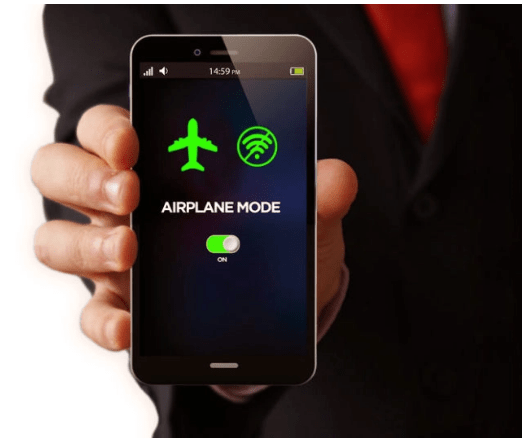
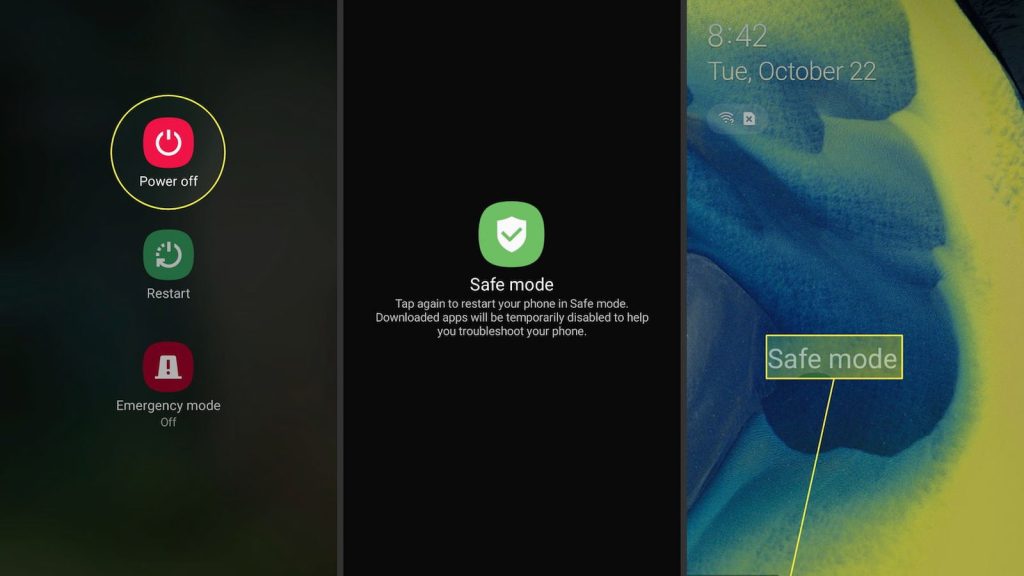




دیدگاهتان را بنویسید